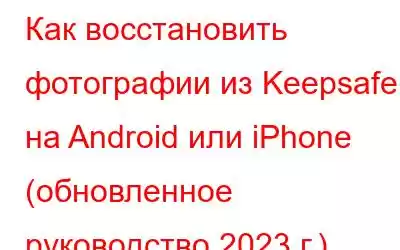Keepsafe – замечательное приложение-хранилище, которое позволяет заблокировать ваши личные фотографии и видео на Android и iPhone и защитить их от несанкционированного доступа. Помимо мультимедийных файлов, он сохраняет конфиденциальность ваших конфиденциальных документов, приложений и просмотра страниц. Keepsafe, которому доверяют более 75 миллионов пользователей по всему миру, стремится защитить конфиденциальность пользователей и дать им душевное спокойствие.
Однако вы можете случайно удалить или потерять ценные воспоминания Keepsafe и другие важные данные. Вот почему вам нужно узнать, как восстановить фотографии из Keepsafe на Android и iPhone.
Эта статья покажет вам, как вернуть свои фотографии Keepsafe за пару кликов. Итак, продолжайте читать!
Обязательно прочтите: как сохранить фотографии в секрете с помощью приложения Photo Locker, чтобы скрыть фотографии на Android?
Как восстановить удаленные фотографии из Keepsafe (2023 г.)
Если вы хотите безопасно восстановить свои любимые фотографии и другие файлы из Keepsafe, убедитесь, что вы выполнили перечисленные требования:
- Частное облако Keepsafe должно быть включено.
- Keepsafe Premium — это то, что вы используете.
- В процессе восстановления необходимо активировать Wi-Fi или мобильные данные.
Теперь, когда вы выполнили все вышеупомянутые требования, обязательно используйте все обходные пути для восстановления фотографий из Keepsafe.
Метод 1: получение фотографий из корзины Keepsafe
Keepsafe имеет специальную папку «Корзина», в которой вы можете найти все удаленные фотографии. Вы можете получить эти фотографии в любое время, но, к сожалению, эта функция недоступна для пользователей бесплатной версии Keepsafe.
Тем не менее, вы можете перейти на Премиум-версию, если серьезно относитесь к восстановлению фотографий из Keepsafe.
Итак, вот как вернуть фотографии из Keepsafe Trash на iPhone или Android:
- Просто войдите в свою учетную запись Keepsafe со своего iPhone или Android.
- На главном экране просто перейдите в правый верхний угол экрана и коснитесь значка «Корзина». На значке «Корзина» может появиться число, обозначающее количество файлов в папке.
- Найдите и выберите файл удаленные фотографии, которые вы хотите восстановить, из корзины Keepsafe.
- После отметки в верхнем левом углу нажмите кнопку «Восстановить».
- Выберите альбом, в который хотите переместить фотографии.
Чт вот и все; теперь у вас есть доступ к случайно удаленным фотографиям Keepsafe!
Но что, если вы не используете платную версию Keepsafe? Хотите знать, как восстановить фотографии Keepsafe без премиум-класса? Приложение предложит вам обновиться и восстановить потерянные изображения. Вы можете получить премиум-версию и восстановить изображения из Keepsafe.
Возможно, вам будет интересно прочитать: Как просмотреть удаленные сообщения WhatsApp на iPhone.
Метод 2. Чтобы восстановить удаленные фотографии, переустановите Keepsafe
Вышеупомянутый метод не сработал? Установите приложение еще раз! Этот обходной путь будет работать, если вы включили резервное копирование в частном облаке и не очистили корзину Keepsafe. Включив частное облако, вы можете загружать и восстанавливать фотографии Keepsafe (и другие объекты) на другое устройство, если ваш iPhone/Android сломан, потерян или украден.
Вот как переустановить Keepsafe, чтобы восстановить ваши фотографии:
- Удалите и переустановите Keepsafe из магазина приложений вашего мобильного телефона. < li aria-level="1"> Войдите в учетную запись Keepsafe, которую вы использовали для восстановления фотографий.
- Выберите «Меню» > «Настройки».
- Чтобы включить его, установите флажок «Включить частное облако».
Закройте Keepsafe и снова откройте его на своем телефоне. Все ваши потерянные или украденные фотографии Keepsafe будут восстановлены. Если у вас возникли проблемы с восстановлением фотографий после переустановки приложения, обратитесь в службу технической поддержки Keepsafe по адресу [электронная почта защищена].
Обязательно прочтите: Лучшие приложения для скрытия личных фотографий на Android: приложения для блокировки фотографий, которые нужно установить в 2023 году
Метод 3: воспользуйтесь программным обеспечением для восстановления данных для восстановления фотографий Keepsafe
Если ни одно из вышеупомянутых решений вам не помогло, рассмотрите возможность использования надежного приложения для восстановления данных для восстановления фотографий/ видео из Keepsafe. В зависимости от вашего устройства вы можете найти лучшее программное обеспечение для восстановления файлов, которое безупречно работает с вашим Android и iPhone.
Для расширенного восстановления файлов Android на вашем устройстве вы можете использовать Photos Recovery от Systweak Software или просто просмотреть список, представленный в этом руководстве. Пользователям iPhone мы настоятельно рекомендуем использовать Stellar Data Recovery, чтобы восстановить потерянные файлы Keepsafe на вашем iPhone или iPad без резервного копирования.
Теперь давайте обсудим шаги по восстановлению фотографий Keepsafe с помощью инструмента Stellar Data Recovery на вашем Mac или iPhone.
- Загрузите, установите и запустите Stellar Data Recovery для своего компьютера.
- Теперь подключите свой iPhone к компьютеру и выберите свое устройство iPhone.
- После запуска приложения вы увидите несколько опций пользовательского интерфейса, в которых вам нужно будет выбрать опцию «Восстановить с iPhone».
- Выбрать раздел «Фото и видео» на следующем экране и продолжайте!
- Теперь вы можете видеть все изображения Keepsafe на своем компьютере. Вы можете выбрать один или несколько файлов.
- После того, как вы выберете все изображения для безопасного хранения, нажмите кнопку «Сохранить» в нижней части экрана. В новом диалоговом окне выберите папку, которую хотите восстановить, и нажмите «ОК».
Вот как вы можете восстановить изображения Keepsafe и многие другие изображения. данных, таких как видео, документы, мелодии, чаты и т. д. Инструмент Stellar Data Recovery входит в число наиболее часто используемых и рекомендуемых инструментов восстановления данных для Windows и Mac, с помощью которого вы можете подключить свои устройства Android и iPhone / iPad для беспрепятственного доступа к данным. восстановление.
Подведение итогов:
Короче говоря, можно сказать, что восстановить изображения из Keepsafe довольно просто, и о нем не стоит беспокоиться. Вышеупомянутые методы позволяют быстро и надежно восстановить важные воспоминания. Если вы не можете найти свои фотографии в Keepsafe, попробуйте поискать их в папке «Корзина»!
Альтернативно вы можете попытаться восстановить их, если они там даже не обнаружены, переустановив Keepsafe. Если ничего не помогает и ваши фотографии навсегда удалены из Keepsafe, воспользуйтесь усовершенствованным инструментом восстановления Android или iPhone, как описано в этом посте.
Загрузите совместимую версию для своего компьютера или телефона с официального сайта. Прокомментируйте свои мысли и отзывы ниже.
Часто задаваемые вопросы | Как восстановить фотографии из Keepsafe (2023)
В:1 Как восстановить фотографии, которые были окончательно удалены?
Восстановить окончательно удаленные снимки не так уж и сложно; все, что вам нужно сделать, это воспользоваться надежными решениями для восстановления данных, перечисленными ниже для вашей операционной системы:
- 11 лучших программ для восстановления данных для Windows
- 16 лучших программ для восстановления данных для Mac в 2023 году
- 8 лучших программ для восстановления данных из внутренней памяти телефона Android
- Как восстановить удаленные фотографии с iPhone (5 способов)
В:2 Как я могу восстановить p навсегда удалили фотографии из Keepsafe?
Приложение Keepsafe позволяет восстанавливать удаленные фотографии. Премиум- и пробные пользователи приложения Keepsafe могут восстанавливать фотографии из корзины. Восстановление из частного облака будет работать, если вы активировали эту функцию на устройстве, с которого пытаетесь восстановить данные.
В:3 Могу ли я вернуть свои фотографии через 30 дней?
Лучше всего восстановить удаленные фотографии через 30 дней — использовать локальную резервную копию iTunes: подключите iPhone к Mac.
В:4 Как я могу восстановить окончательно удаленные фотографии?
Ответ: Эта папка обычно находится в папках mnt/sdcard, mnt/flash, Storage/sdcard0, Storage/emulated/0 и т. д. Это расположение может отличаться в зависимости от марки и модели вашего устройства. Папка Keep Safe должна находиться в корневой папке вашего устройства, рядом с такими папками, как «Android».
СЛЕДУЮЩИЙ ЧИТАЙТЕ:
- Как скрыть фотографии и видео на iPhone
- Как исправить «iPhone отключен». Ошибка подключения к iTunes?
- Как извлечь резервную копию iPhone? 5 лучших программ для извлечения резервных копий iPhone
- Надежно стирают данные iPhone, делая их совершенно невосстановимыми
- Как создавать и открывать ZIP-файлы на iPhone?
- Никогда не беспокойтесь о потерянных данных Снова с этими инструментами восстановления WhatsApp!
Читать: 0